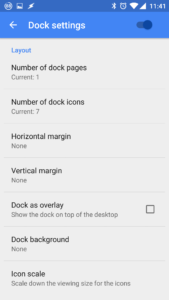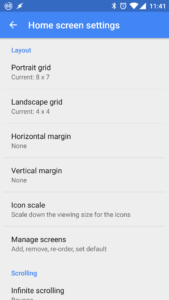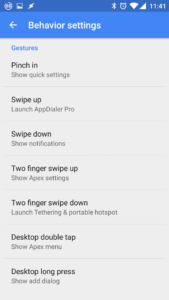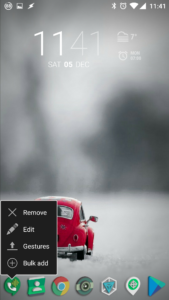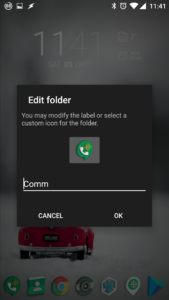Már többször is felmerült a kérdés (legutóbb épp a OnePlus közösségben), hogy miért is kezdtem el custom launchert használni. A történet elég régre, Android 2.2 – 2.3-ig nyúlik vissza. Akkoriban ugye, Froyo és Gingerbread volt az oprendszer, és a gyári launcher hmm… finoman szólva is elég pórias volt.
Akkoriban jelentek meg olyan launcherek, mint a GO launcher, vagy az igen közkedvelt ADW launcher. Ezek az indítók olyan funkciókat adtak a felhasználók kezébe, amelyek messzemenően többé tették az Android élményt, így (többek között) lehetett vagizni az iPhone használók előtt, mi mindent tud az androidunk.
Ekkoriban jelentek meg az oldalak áttűnő animációi, a testre szabhatóság pedig nem csak az ikon csomagok használatában, de az egész felület bőrözésében is jeleskedtek.
Egészen a 4.4-ig jómagam az ADW launhert használtam, meg is vettem belőle a pro verziót, került vagy 150 forintba egy akció alkalmával. Akkor azonban megjött az első nagy rivális, a Holo launcher, ami a maga minimalista kinézetéhez brutális gyorsaságot társított, ráadásul míg az addigi indítók saját dizájnt próbáltak eladni, a Holo a Google gyári dizánjára építette az alapokat, nem spilázta túl a kinézetet. Ezért aztán meglehetősen kicsi maradt méretben, és brutálisan gyors, amellett, hogy rengeteg funkciót állított katonasorba.
A Holo launchert igen hamar váltotta aztán nálam a ma is használt Apex launcher – ugyanis a Holo-ban nem volt lehetőség a folderek ikonját testre szabni – és az első olyan launcher, ami ezt megengedte nekem, az az Apex volt. Ebből is megvettem a pro változatot, és igazán azóta is ezt használom. Volt pár próbálkozás, hogy leváltsam (először a GEL megjelenésével, aztán a Nokia féle Z Launcherrel, meg hasonló, “revolutionary” dolgokkal), de aztán végül mindig visszatértem. Hozzáteszem, hogy manapság nagyon sok indító van a piacon, amelyik szinte ugyanazt a funkcionalitást adják, én azért használom az Apex-et, mert minden olyan frissítést megkap, mint amit a többi launcher használ, és már egyszer megvettem a pro változatot – feleslegesnek érzem, hogy emiatt váltsak, és újra meg kelljen vennem egy másik turbó változatát.
Ezután a hosszú bevezető után, nézzük hát, hogy melyek azok a funkciók, amelyek miatt emellett a launcher mellett tettem le a voksom, és milyen dolgokat használok.
Apex launcher – jelezni fogom, melyek a PRO funkciók.


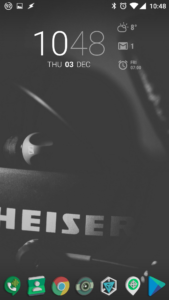
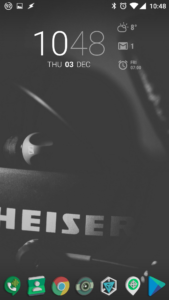


Rögtön ezután átállítom a gridet, nekem a gyári 4×5 nagyon szellős, főleg a mai nagy felbontású kijelzők mellett. 8×7-es gridet használok, ezen meglehetősen pontosan tudom a képernyőn pozicionálni a megjelenő dolgokat, de mégis mindig jól elrendezettek maradnak egymáshoz képest.
A margókat (mind az ikonoknál, mind a widgeteknél) 0-ra állítom, engedélyezem a widgetek átfedését (pro funkció), majd én szabályzom az elemen belül (amennyiben szükséges), hogy ne érjenek össze. Ezzel együtt letiltom a homescreen elforgatását, csak függőlegesen használom azt. Még mindig a homescreen-nél tartva, eltüntetem a dock elválasztót, és a dockot úgy állítom be, hogy az is egy lapos legyen (Apex-nél a dock külön lapozható), és 7 elem férjen el rá.
Eztán elkezdem “felhordani” a használt alkalmazásokat a dock-ba. 7 ikon van, mint mondottam, rendre a következők:
– Egy a kommunikációs alkalmazásoknak. Telefon, chat, email megy ide, illetve a közösségi hálók appjai.
– Egy a direkt hívások ikonjainak – ebbe a folderbe kerülnek azok a kontaktok, akikkel napi szinten telefonos kommunikációt folytatok.
– Egy az internetes dolgoknak – ebbe kerül(nek) a browser(ek) ikonja(i), illetve a gyors elérésű könyvjelzők, amelyeket két kattal akarok elérni. Ilyen pl. a mobil routerem beállítása, valamint az a 3-4 híroldal, amit követek, de itt kap helyet a Downloads ikon is.
– Egy a kamerának – Az Apex (PRO verzió) lehetőséget ad, hogy egy ikonról le-illetve fel swipe-ra külön funkciót állítsak be, így egy tap-ra indul a kamera, felswipe a Google Photos, leswipe pedig a Quick Pic Gallery.
– Egy az Ingressnek – ahogy a galériánál, itt is külön funkciója van a le- felswipe-nak.
– Egy a Navigációnak – Waze felhasználóként az indul elsőre, de itt is működik a le- felswipe, más funkciókkal.
– Egy pedig a Utility-nek – ebbe kerülnek olyan linkek, mint például a Play Store, vagy a Google Sheets, battle.net Authentikátor.
Nem írtam, hogy milyen ikonok kerülnek a home-ra – nos SEMILYEN. Nálam a home az a háttérképé, illetve a widgeteké.
NAGYON FONTOS, hogy az APEX képes a folderek ikonját is megváltoztatni. Tehát, nem csak az iOS féle ikonmátrix, vagy a Google féle alkalmazásikon-kártyák megjelenítés lehetséges, hanem én maga adhatok a foldernek egy tetszőleges ikont. Ez számomra nagyon fontos, mert mindkét másik lehetőség iszonyatosan bántja az OCD-met. :)


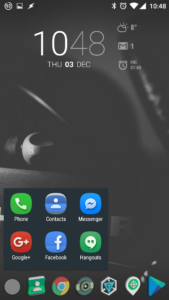
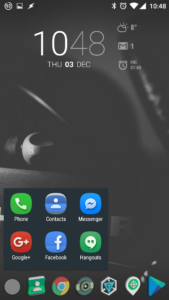




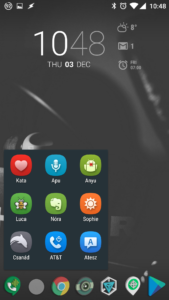
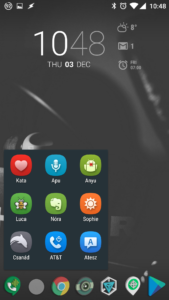


De milyen widgeteket használok?
Alapvetően három widget van a homescreenen (jelenleg épp csak egy, kísérleti jelleggel, de azt hiszem, hamarosan visszatérek a háromhoz – szükség van rá).
Az óra kerül ki elsőre, de nem a rendszer óra widgettel, hanem a régóta használt DashClock. Ehhez különböző beépülőket használok, notification jelzésre, naptár elemek kijelzésére, időjárás figyelmeztetésre. Nagyon szeretem ezt a widgetet.
Mellé (amelyek most kísérletileg nincsenek fent) egypár ColorNote 1×1-es widget szokott kint lenni (Shopping list és ToDo), valamint az Event Flow Calendar widget, heti nézetben.
Ezek után jön az application drawer testreszabása: mely alkalmazások legyenek láthatóak, melyek ne, illetve külön tab-ok létrehozása (melyek között egy tappal tudok váltani).
És végül, az ikon- és kinézetcsomagok alkalmazása.
Van egy láthatatlan része is az APEX-nek, ez pedig a gesztusok kezelése. Elég sokat ismer, ezek természetesen MIND be vannak konfigurálva nálam (ezek egy része is pro funkció). Külön le-fel, kétujjas le-fel, pinch in és pinch out gesztusokat kezel, de a lefelé irányuló swipe-ot megkülönbözteti, hogy honnan indítom (csak simán a képernyőn, vagy a státuszsor jobb- vagy baloldaláról).
Összefoglalva hát, mely funkciókat használok az APEX-ből:
– Grid beállítás
– Egy homescreen
– Grid beállítás a dock-on
– Gesztusok
– Application drawer testreszabása
– Gesztusvezérlés, nem csak a home screenen, de ikonszintre lebontva
– Ikon packok használata
– Ikonok alkalmazása folderekre is